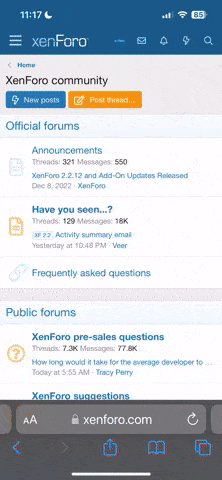Arlek1no
Premium Lite
- Регистрация
- 4 Мар 2014
- Сообщения
- 176
- Реакции
- 1,122
- Тема Автор Вы автор данного материала? |
- #1
Голосов: 0

В начале прошлого года на многих ресурсах появилась информация о том, как откатить версию приложения на iOS, но после очередного обновления программ Charles и iTunes скачать старую версию приложения по инструкции уже было невозможно. В данном материале мы расскажем, что изменилось и как это сделать с более новыми версиями программ.
Прежде чем приступить, обратите внимание:
- инструкция работает только на версии Charles 4, проверялась на Charles 4.2 (программа платная, но имеет неограниченный пробный период, пробная версия прекращает свою работу через каждые полчаса);
- максимальная версия iTunes 12.3.3, на следующих версиях данный способ уже не работает: либо нет кнопки Загрузить (12.4-12.4.3), либо появляется ошибка
«iTunes не может проверить подлинность сервера. Недействительный сертификат сервера» (12.5-12.6.2).
Как откатить версию приложения на iPhone и iPad
Как описывалось выше, инструкция будет работать только на Tunes 12.3.3 и ниже. Если у вас установленна одна из последних версий, ее нужно удалить. Скачать любую версию iTunes для macOS и Windows можно с этого сайта.
Шаг 1 Скачайте программу Charles 4 для своей операционной системы (macOS или Windows отсюда) и установите ее.
Шаг 2 Запустите программу Charles. На компьютерах с macOS при первом запуске программы нажмите кнопку Grand Priviliges






<key>softwareVersionExternalIdentifier</key>
<integer>821085078</integer>
В строчке <integer> указывается текущая версия приложения, а под ней уже идут идентификаторы всех предыдущих версий:
<key>softwareVersionExternalIdentifies</key>
<integer>785833618</integer>
<integer>811158353</integer>
<integer>811420549</integer>
<integer>811474632</integer>
Выберите версию, которую Вы хотите установить и скопируйте ее номер


Шаг 11 Как только Вы нажмете Загрузить , в программе Charles появиться новое окно. Перейдите к нему, выберите вкладки Edit Request и «XML Text»



Внимание! Начиная с версии iTunes 12.7 в программе больше нет магазина приложений App Store, поэтому на устройствах с iOS 10 и ниже для установки используйте последнюю рабочую версию — 12.6.2.
После выполнения всех операций не забудьте в Charles вернуть все по умолчанию, снова перейдите в программу, выберите строчку «buyProduct», кликните по ней правой клавишей мыши и нажмите Disable SSL Proxying, а также снимите галочку с Breakpoints или просто удалите программу.
Инструкция непростая и требует усилий, но это того стоит, если Вы хотите вернуть старую версию приложения.